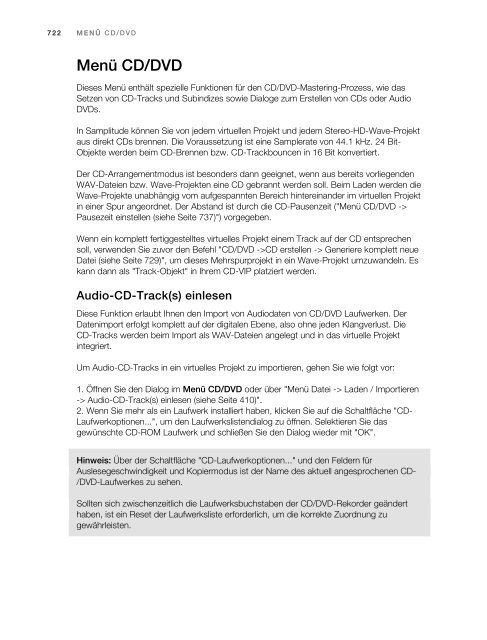Samplitude Quickstart
Samplitude Quickstart Samplitude Quickstart
722 MENÜ CD/DVD Menü CD/DVD Dieses Menü enthält spezielle Funktionen für den CD/DVD-Mastering-Prozess, wie das Setzen von CD-Tracks und Subindizes sowie Dialoge zum Erstellen von CDs oder Audio DVDs. In Samplitude können Sie von jedem virtuellen Projekt und jedem Stereo-HD-Wave-Projekt aus direkt CDs brennen. Die Voraussetzung ist eine Samplerate von 44.1 kHz. 24 Bit- Objekte werden beim CD-Brennen bzw. CD-Trackbouncen in 16 Bit konvertiert. Der CD-Arrangementmodus ist besonders dann geeignet, wenn aus bereits vorliegenden WAV-Dateien bzw. Wave-Projekten eine CD gebrannt werden soll. Beim Laden werden die Wave-Projekte unabhängig vom aufgespannten Bereich hintereinander im virtuellen Projekt in einer Spur angeordnet. Der Abstand ist durch die CD-Pausenzeit ("Menü CD/DVD -> Pausezeit einstellen (siehe Seite 737)") vorgegeben. Wenn ein komplett fertiggestelltes virtuelles Projekt einem Track auf der CD entsprechen soll, verwenden Sie zuvor den Befehl "CD/DVD ->CD erstellen -> Generiere komplett neue Datei (siehe Seite 729)", um dieses Mehrspurprojekt in ein Wave-Projekt umzuwandeln. Es kann dann als "Track-Objekt" in Ihrem CD-VIP platziert werden. Audio-CD-Track(s) einlesen Diese Funktion erlaubt Ihnen den Import von Audiodaten von CD/DVD Laufwerken. Der Datenimport erfolgt komplett auf der digitalen Ebene, also ohne jeden Klangverlust. Die CD-Tracks werden beim Import als WAV-Dateien angelegt und in das virtuelle Projekt integriert. Um Audio-CD-Tracks in ein virtuelles Projekt zu importieren, gehen Sie wie folgt vor: 1. Öffnen Sie den Dialog im Menü CD/DVD oder über "Menü Datei -> Laden / Importieren -> Audio-CD-Track(s) einlesen (siehe Seite 410)". 2. Wenn Sie mehr als ein Laufwerk installiert haben, klicken Sie auf die Schaltfläche "CD- Laufwerkoptionen...", um den Laufwerkslistendialog zu öffnen. Selektieren Sie das gewünschte CD-ROM Laufwerk und schließen Sie den Dialog wieder mit "OK". Hinweis: Über der Schaltfläche "CD-Laufwerkoptionen..." und den Feldern für Auslesegeschwindigkeit und Kopiermodus ist der Name des aktuell angesprochenen CD- /DVD-Laufwerkes zu sehen. Sollten sich zwischenzeitlich die Laufwerksbuchstaben der CD/DVD-Rekorder geändert haben, ist ein Reset der Laufwerksliste erforderlich, um die korrekte Zuordnung zu gewährleisten.
MENÜ CD/DVD 723 3. Selektieren Sie die gewünschten Titel mit der Umschalt bzw. "Alt" und den Cursor-Pfeil- Tasten. 4. Klicken Sie auf "Markierte CD-Tracks kopieren..." 5. Wählen Sie einen Dateinamen für die entstehende WAV-Datei bzw.das HD-Wave-Projekt und klicken auf OK. 6. Jetzt wird das Audiomaterial vom CD-Laufwerk auf Ihre Festplatte kopiert, eine Fortschrittsanzeige informiert Sie über den Arbeitsstand. 7. Schließen Sie die Trackliste und die Laufwerksliste. In Ihrem virtuellen Projekt erscheinen neue Objekte, die das von CD ausgewählte Audiomaterial enthalten. Tracklisten-Dialog Markierte CD-Tracks kopieren: Diese Schaltfläche startet den Audio-Kopiervorgang. Alle selektierten Tracks werden in eine WAV-Datei bzw. in ein HD-Wave-Projekt kopiert. Im aktiven virtuellen Projekt wird für jeden Track ein neues Objekt angelegt. Lautstärkeregler: Die Wiedergabelautstärke der digitalen Vorhörfunktion der CD-Tracks können Sie hier regeln. Rückwärts: Springt zum vorherigen Track. Play: Startet die Audio-Wiedergabe des ersten selektierten Tracks in der Liste. Pause: Hält die Wiedergabe an, um sie später mit "Resume" fortzusetzen. Stop: Stoppt die Wiedergabe. Vorwärts: Springt zum nächsten Track. Auslese-Start/Ende: Sie können den Auslese-Start und das Auslese-Ende des CD-Tracks frei definieren. Dazu grenzen Sie nacheinander den Start- und Endpunkt auf der direkt darüber befindlichen CD-Track-Fortschrittsanzeige durch Ziehen mit der Maus ein.
- Seite 672 und 673: 672 MENÜ WERKZEUGE Ihrer privaten
- Seite 674 und 675: 674 MENÜ WERKZEUGE Audiomarkermana
- Seite 676 und 677: 676 MENÜ WERKZEUGE Detaillierte In
- Seite 678 und 679: 678 MENÜ WERKZEUGE Remix Agent - A
- Seite 680 und 681: 680 MENÜ WERKZEUGE 4 Taps versucht
- Seite 682 und 683: 682 MENÜ WERKZEUGE Hinweis: Wenn S
- Seite 684 und 685: 684 MENÜ WERKZEUGE 1. Legen Sie da
- Seite 686 und 687: 686 MENÜ WIEDERGABE Tastaturkürze
- Seite 688 und 689: 688 MENÜ WIEDERGABE Als zusätzlic
- Seite 690 und 691: 690 MENÜ WIEDERGABE Vertikaler Reg
- Seite 692 und 693: 692 MENÜ WIEDERGABE Scrubbing •
- Seite 694 und 695: 694 MENÜ WIEDERGABE Detaillierte I
- Seite 696 und 697: 696 MENÜ WIEDERGABE Bereichsanfang
- Seite 698 und 699: 698 MENÜ WIEDERGABE Punch-Marker l
- Seite 700 und 701: 700 MENÜ WIEDERGABE • sämtliche
- Seite 702 und 703: 702 MENÜ WIEDERGABE dem nächsten
- Seite 704 und 705: 704 MENÜ TEMPO Neuen Taktmarker se
- Seite 706 und 707: 706 MENÜ TEMPO Marker bearbeiten/T
- Seite 708 und 709: 708 MENÜ TEMPO Audioquantisierungs
- Seite 710 und 711: 710 MENÜ TEMPO Erzeuge Groove Die
- Seite 712 und 713: 712 MENÜ TEMPO einen positiven Wer
- Seite 714 und 715: 714 MENÜ TEMPO Audio Quantisierung
- Seite 716 und 717: 716 MENÜ MIDI entstehen beispielsw
- Seite 718 und 719: 718 MENÜ MIDI Detaillierte Informa
- Seite 720 und 721: 720 MENÜ MIDI MIDI Controller Sie
- Seite 724 und 725: 724 MENÜ CD/DVD Alle markieren: Hi
- Seite 726 und 727: 726 MENÜ CD/DVD Anzahl ist, um so
- Seite 728 und 729: 728 MENÜ CD/DVD Min Zeit: Zeitraum
- Seite 730 und 731: 730 MENÜ CD/DVD • Das Mischen de
- Seite 732 und 733: 732 MENÜ CD/DVD DVD Audio erstelle
- Seite 734 und 735: 734 MENÜ CD/DVD Nur markierter Ber
- Seite 736 und 737: 736 MENÜ CD/DVD CD-Index-Einstellu
- Seite 738 und 739: 738 MENÜ CD/DVD • Öffnen Sie ei
- Seite 740 und 741: 740 MENÜ OPTIONEN Menü Optionen E
- Seite 742 und 743: 742 MENÜ OPTIONEN Auto Save In den
- Seite 744 und 745: 744 MENÜ OPTIONEN können grundsä
- Seite 746 und 747: 746 MENÜ OPTIONEN Destruktiver Wav
- Seite 748 und 749: 748 MENÜ OPTIONEN Klicken: Selekti
- Seite 750 und 751: 750 MENÜ OPTIONEN Linke Maustaste
- Seite 752 und 753: 752 MENÜ OPTIONEN Der Timestretch-
- Seite 754 und 755: 754 MENÜ OPTIONEN Objektmodus Alle
- Seite 756 und 757: 756 MENÜ OPTIONEN Tastaturkürzel
- Seite 758 und 759: 758 MENÜ OPTIONEN Font für Manage
- Seite 760 und 761: 760 MENÜ OPTIONEN Wann wird gedith
- Seite 762 und 763: 762 MENÜ OPTIONEN Für spezielle A
- Seite 764 und 765: 764 MENÜ OPTIONEN Einstellungen zu
- Seite 766 und 767: 766 MENÜ OPTIONEN Device-Ansprache
- Seite 768 und 769: 768 MENÜ OPTIONEN Post-Recording:
- Seite 770 und 771: 770 MENÜ OPTIONEN Hinweis: Für LY
722 MENÜ CD/DVD<br />
Menü CD/DVD<br />
Dieses Menü enthält spezielle Funktionen für den CD/DVD-Mastering-Prozess, wie das<br />
Setzen von CD-Tracks und Subindizes sowie Dialoge zum Erstellen von CDs oder Audio<br />
DVDs.<br />
In <strong>Samplitude</strong> können Sie von jedem virtuellen Projekt und jedem Stereo-HD-Wave-Projekt<br />
aus direkt CDs brennen. Die Voraussetzung ist eine Samplerate von 44.1 kHz. 24 Bit-<br />
Objekte werden beim CD-Brennen bzw. CD-Trackbouncen in 16 Bit konvertiert.<br />
Der CD-Arrangementmodus ist besonders dann geeignet, wenn aus bereits vorliegenden<br />
WAV-Dateien bzw. Wave-Projekten eine CD gebrannt werden soll. Beim Laden werden die<br />
Wave-Projekte unabhängig vom aufgespannten Bereich hintereinander im virtuellen Projekt<br />
in einer Spur angeordnet. Der Abstand ist durch die CD-Pausenzeit ("Menü CD/DVD -><br />
Pausezeit einstellen (siehe Seite 737)") vorgegeben.<br />
Wenn ein komplett fertiggestelltes virtuelles Projekt einem Track auf der CD entsprechen<br />
soll, verwenden Sie zuvor den Befehl "CD/DVD ->CD erstellen -> Generiere komplett neue<br />
Datei (siehe Seite 729)", um dieses Mehrspurprojekt in ein Wave-Projekt umzuwandeln. Es<br />
kann dann als "Track-Objekt" in Ihrem CD-VIP platziert werden.<br />
Audio-CD-Track(s) einlesen<br />
Diese Funktion erlaubt Ihnen den Import von Audiodaten von CD/DVD Laufwerken. Der<br />
Datenimport erfolgt komplett auf der digitalen Ebene, also ohne jeden Klangverlust. Die<br />
CD-Tracks werden beim Import als WAV-Dateien angelegt und in das virtuelle Projekt<br />
integriert.<br />
Um Audio-CD-Tracks in ein virtuelles Projekt zu importieren, gehen Sie wie folgt vor:<br />
1. Öffnen Sie den Dialog im Menü CD/DVD oder über "Menü Datei -> Laden / Importieren<br />
-> Audio-CD-Track(s) einlesen (siehe Seite 410)".<br />
2. Wenn Sie mehr als ein Laufwerk installiert haben, klicken Sie auf die Schaltfläche "CD-<br />
Laufwerkoptionen...", um den Laufwerkslistendialog zu öffnen. Selektieren Sie das<br />
gewünschte CD-ROM Laufwerk und schließen Sie den Dialog wieder mit "OK".<br />
Hinweis: Über der Schaltfläche "CD-Laufwerkoptionen..." und den Feldern für<br />
Auslesegeschwindigkeit und Kopiermodus ist der Name des aktuell angesprochenen CD-<br />
/DVD-Laufwerkes zu sehen.<br />
Sollten sich zwischenzeitlich die Laufwerksbuchstaben der CD/DVD-Rekorder geändert<br />
haben, ist ein Reset der Laufwerksliste erforderlich, um die korrekte Zuordnung zu<br />
gewährleisten.